Jak vytvořit tabulkové grafy v aplikaci Excel
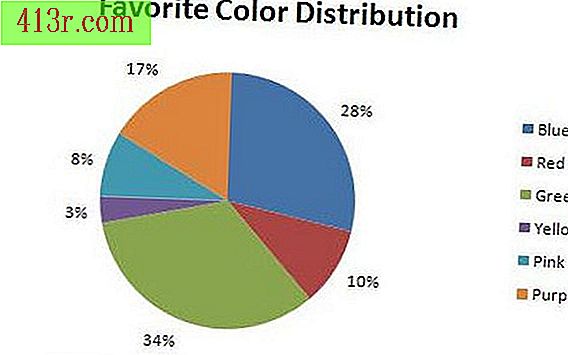
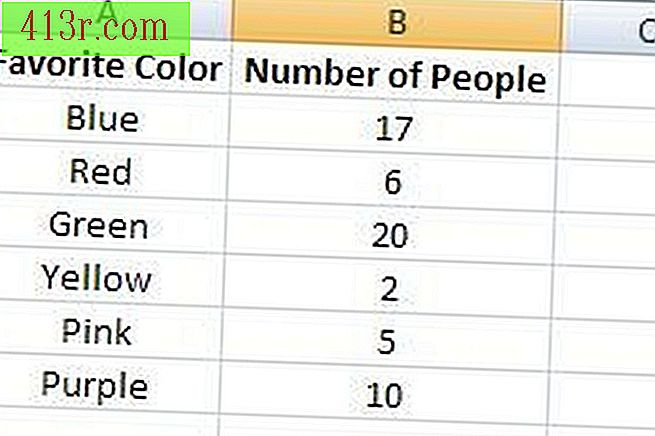 Uložit
Uložit Zadejte do tabulky v aplikaci Microsoft Excel všechny údaje, které chcete reprezentovat. Nezapomeňte zahrnout záhlaví sloupců, které vysvětlí význam těchto dat. S touto položkou dat se snažte být co možná nejpřesvědčivější, protože tyto prvky se automaticky vkládají do grafu. Pro toto vysvětlení bude vytvořen příklad, ve kterém bude vytvořen koláčový graf, který rozdělí seznam oblíbených barev o procenta.
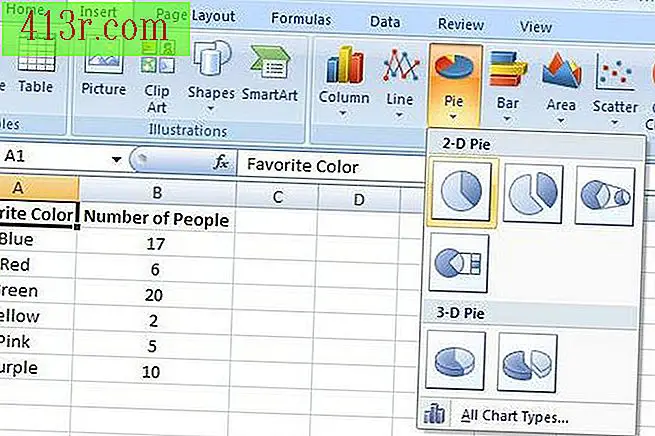 Uložit
Uložit Klikněte na buňku, která obsahuje název prvního sloupce. Poté v nabídce "Vložit" klikněte na šipku pod slovem "Kruhový" a na ukázkový obrázek. Otevře se další nabídka.
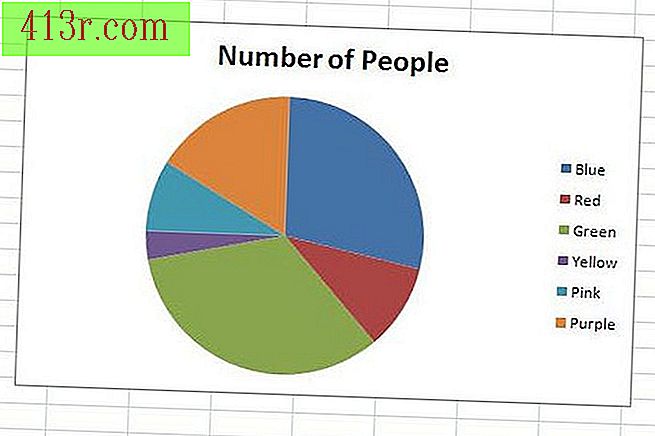 Uložit
Uložit Zvolte typ grafiky, kterou chcete vytvořit pro data. V tomto příkladu zvolte v aplikaci 2D nejjednodušší volbu. Po zvolení se graf objeví v tabulce.
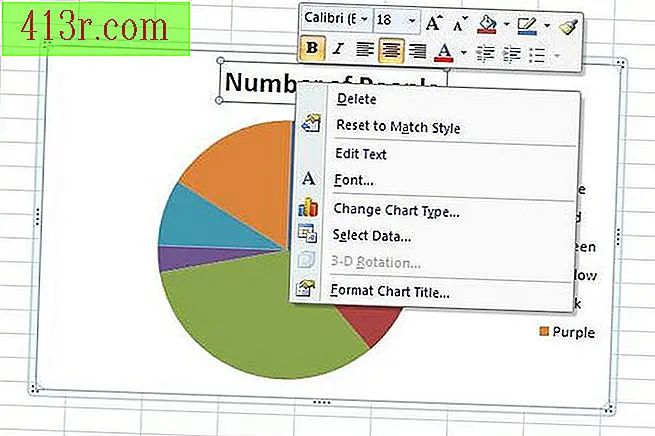 Uložit
Uložit Klikněte pravým tlačítkem myši na obrázek a objeví se další nabídka. Pomocí možností proveďte změny ve formátu. V tomto příkladu je nutné změnit text v názvu a přidat štítky do diagramu.
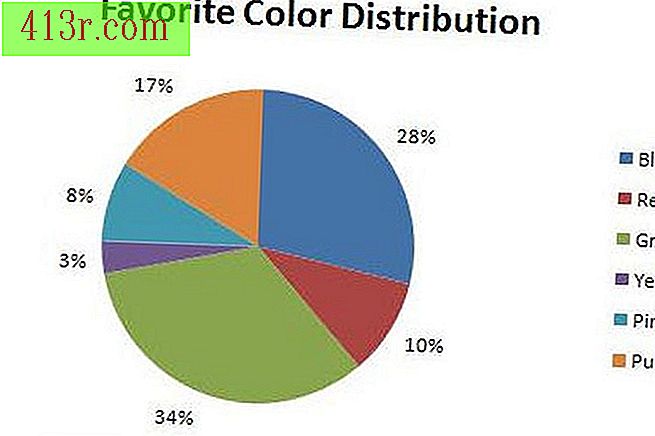 Uložit
Uložit Uložte soubor aplikace Excel, abyste neztratili práci.






